Updated on 2023-07-19
views
5min read
Sie können sich jederzeit an unser Support-Team wenden, um Ihr Abonnement schnell zu kündigen. Wir melden uns innerhalb von 48 Stunden bei Ihnen. Auf jeder Plattform sind die Schritte unterschiedlich. Um Ihr Abonnement zu kündigen, wählen Sie bitte die Zahlungsplattform aus, über die Sie Ihre Bestellung aufgegeben haben, und folgen Sie den Anweisungen.
1. So stoppen Sie eine wiederkehrende Zahlung bei PayPal
Bitte gehen Sie wie folgt vor:
- Gehen Sie zu www.paypal.com und melden Sie sich bei Ihrem PayPal-Konto an.
- Klicken Sie auf das Symbol Einstellungen.
- Gehen Sie zu Zahlungen.
- Klicken Sie unter „Vorab genehmigte Zahlungen“ auf Bereits genehmigte Zahlungen verwalten.
- Wählen Sie den Händler aus, dessen Vereinbarung Sie kündigen möchten, und klicken Sie dann auf Kündigen.
- Um Ihre Anfrage zu bestätigen, klicken Sie auf „Profil kündigen“.
Weitere Informationen erhalten Sie auf der PayPal-Supportseite: https://www.paypal.com/us/smarthelp/article/how-do-i-cancel-a-subscription-faq577
2. So stoppen Sie eine wiederkehrende Zahlung bei Paddle
Gehen Sie zu paddel.net und erhalten Sie die Hilfe unter dieser E-Mail: help@paddle.com um den Abonnementdienst zu kündigen. Sie können sich auch an unsere wenden Support-Team um den Abonnementdienst zu stoppen.
3. So stoppen Sie eine wiederkehrende Zahlung auf MyCommerce
Sie können eine Support-Anfrage an MyCommerce senden und sie bitten, Ihnen bei der Kündigung des Abonnements zu helfen, oder Sie können dies selbst tun, indem Sie die folgenden Schritte ausführen:
Schritt 1. Melden Sie sich mit diesem Link unten bei Ihrem MyCommerce-Konto an.
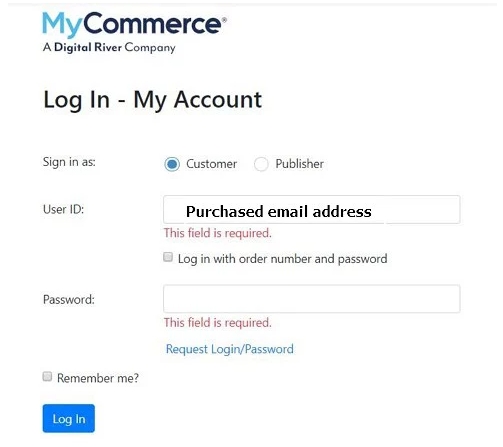
Schritt 2. Suchen Sie die Bestellnummer, die Sie abbestellen möchten.
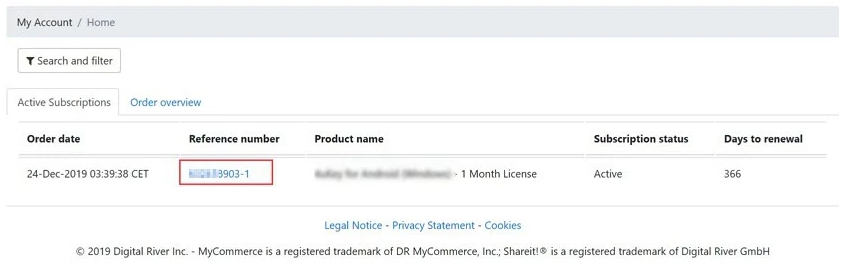
Schritt 3. Klicken Sie unten auf die rote Abbrechen-Schaltfläche.
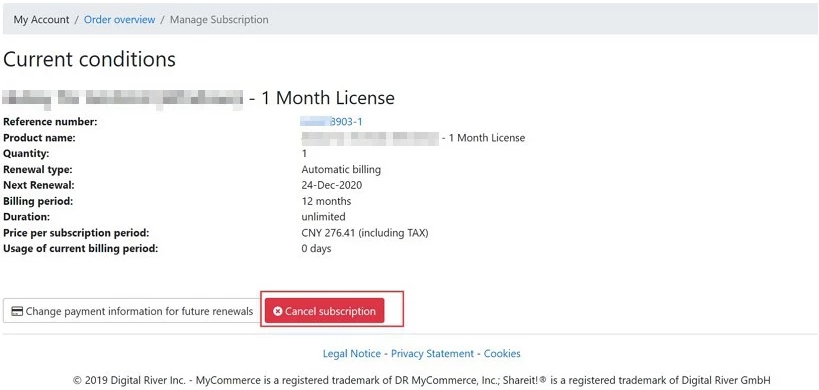
Schritt 4. Klicken Sie im Popup-Fenster auf „Ja“, um das Abonnement zu kündigen.
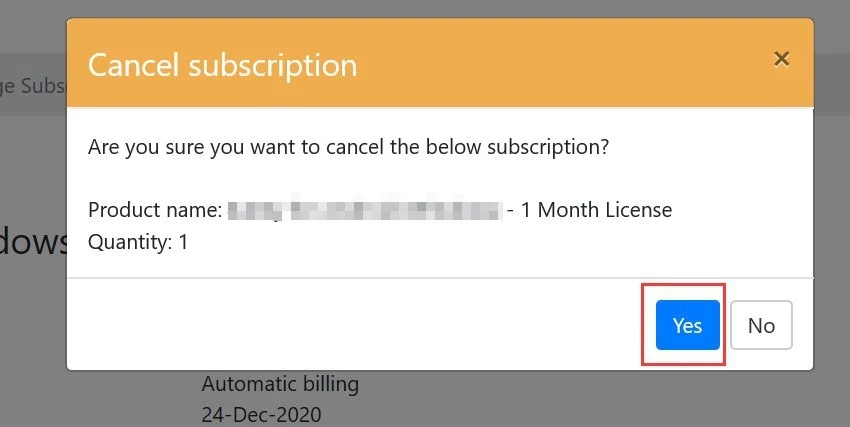
Danach wurde das Abonnement erfolgreich gekündigt, und Sie erhalten auch eine Kündigungsbestätigung per E-Mail.
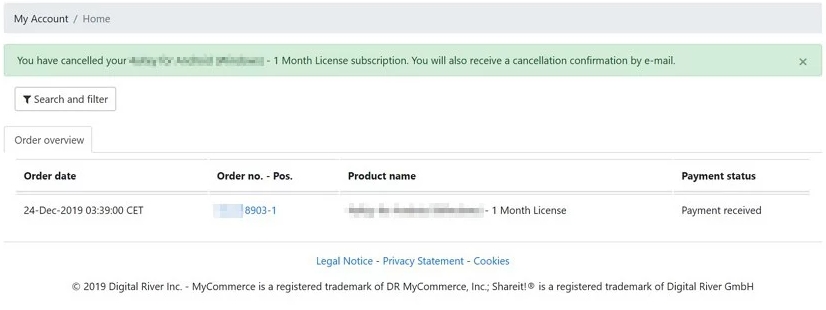
Was tun, wenn meine Bestellung automatisch verlängert wurde?
Aufgrund der Funktionsweise des Systems kann die Abonnementgebühr nicht zurückerstattet werden. Bevor Sie im Warenkorb zur Kasse gehen, sehen Sie, dass der Abonnementplan "Verlängerung: Automatisch" ist. Die Zahlungsplattform sendet Ihnen auch eine E-Mail, bevor die Bestellung verlängert wird, sodass Sie immer noch die Möglichkeit haben, Ihr Abonnement zu kündigen.
Wir wissen nicht, ob Sie diese Art von E-Mail einfach nicht gelesen oder ignoriert haben oder ob sie als SPAM markiert wurde. Sobald die Bestellung erneuert wurde, ist sie aus diesen wahren Gründen nicht erstattungsfähig. Bitte kündigen Sie das Abonnement rechtzeitig, um zukünftige Zahlungen zu vermeiden. Bei Fragen können Sie sich gerne an uns wenden.
Sie können sich jederzeit an unser Support-Team wenden, um Ihr Abonnement schnell zu kündigen. Wir melden uns innerhalb von 48 Stunden bei Ihnen. Auf jeder Plattform sind die Schritte unterschiedlich. Um Ihr Abonnement zu kündigen, wählen Sie bitte die Zahlungsplattform aus, über die Sie Ihre Bestellung aufgegeben haben, und folgen Sie den Anweisungen.
1. So stoppen Sie eine wiederkehrende Zahlung bei PayPal
Bitte gehen Sie wie folgt vor:
- Gehen Sie zu www.paypal.com und melden Sie sich bei Ihrem PayPal-Konto an.
- Klicken Sie auf das Symbol Einstellungen.
- Gehen Sie zu Zahlungen.
- Klicken Sie unter „Vorab genehmigte Zahlungen“ auf Bereits genehmigte Zahlungen verwalten.
- Wählen Sie den Händler aus, dessen Vereinbarung Sie kündigen möchten, und klicken Sie dann auf Kündigen.
- Um Ihre Anfrage zu bestätigen, klicken Sie auf „Profil kündigen“.
Weitere Informationen erhalten Sie auf der PayPal-Supportseite: https://www.paypal.com/us/smarthelp/article/how-do-i-cancel-a-subscription-faq577
2. So stoppen Sie eine wiederkehrende Zahlung bei Paddle
Gehen Sie zu paddel.net und erhalten Sie die Hilfe unter dieser E-Mail: help@paddle.com um den Abonnementdienst zu kündigen. Sie können sich auch an unsere wenden Support-Team um den Abonnementdienst zu stoppen.
3. So stoppen Sie eine wiederkehrende Zahlung auf MyCommerce
Sie können eine Support-Anfrage an MyCommerce senden und sie bitten, Ihnen bei der Kündigung des Abonnements zu helfen, oder Sie können dies selbst tun, indem Sie die folgenden Schritte ausführen:
Schritt 1. Melden Sie sich mit diesem Link unten bei Ihrem MyCommerce-Konto an.
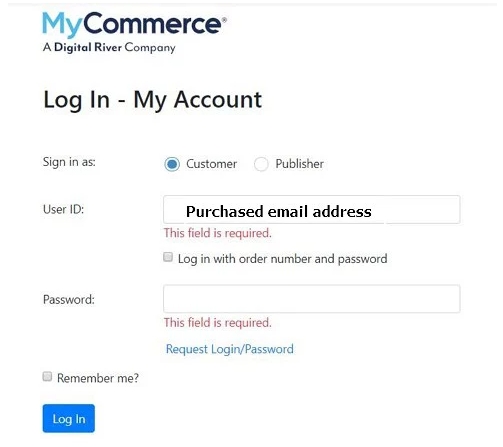
Schritt 2. Suchen Sie die Bestellnummer, die Sie abbestellen möchten.
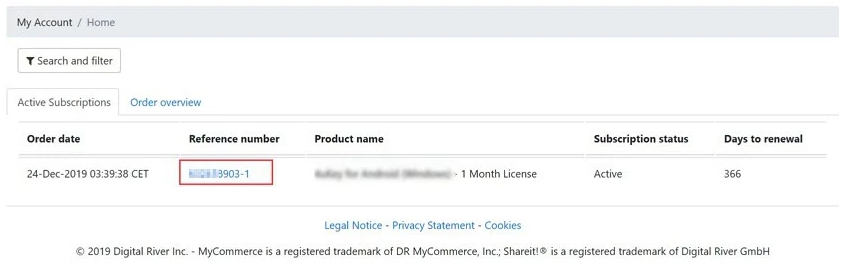
Schritt 3. Klicken Sie unten auf die rote Abbrechen-Schaltfläche.
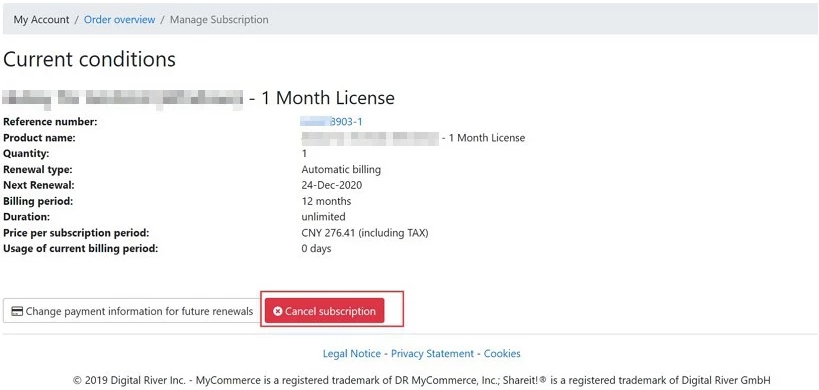
Schritt 4. Klicken Sie im Popup-Fenster auf „Ja“, um das Abonnement zu kündigen.
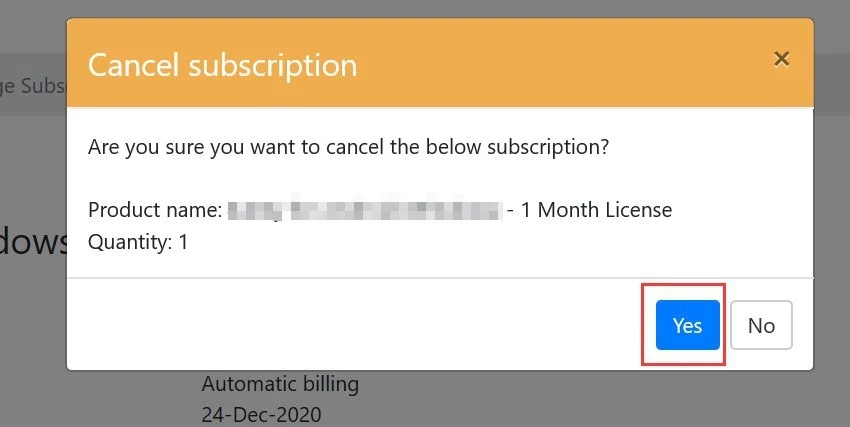
Danach wurde das Abonnement erfolgreich gekündigt, und Sie erhalten auch eine Kündigungsbestätigung per E-Mail.
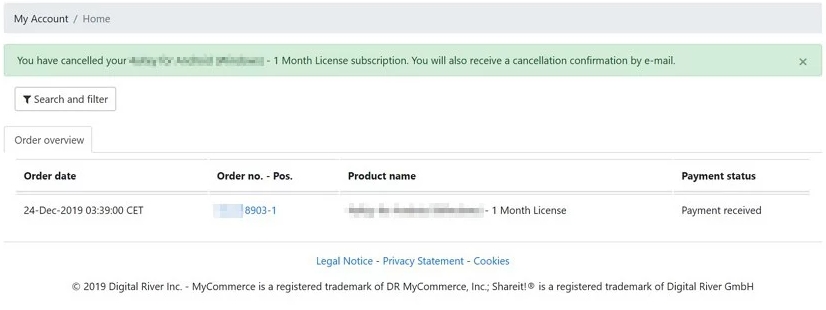
Was tun, wenn meine Bestellung automatisch verlängert wurde?
Aufgrund der Funktionsweise des Systems kann die Abonnementgebühr nicht zurückerstattet werden. Bevor Sie im Warenkorb zur Kasse gehen, sehen Sie, dass der Abonnementplan "Verlängerung: Automatisch" ist. Die Zahlungsplattform sendet Ihnen auch eine E-Mail, bevor die Bestellung verlängert wird, sodass Sie immer noch die Möglichkeit haben, Ihr Abonnement zu kündigen.
Wir wissen nicht, ob Sie diese Art von E-Mail einfach nicht gelesen oder ignoriert haben oder ob sie als SPAM markiert wurde. Sobald die Bestellung erneuert wurde, ist sie aus diesen wahren Gründen nicht erstattungsfähig. Bitte kündigen Sie das Abonnement rechtzeitig, um zukünftige Zahlungen zu vermeiden. Bei Fragen können Sie sich gerne an uns wenden.






